
이 소프트웨어는 일반적인 컴퓨터 오류를 복구하고 파일 손실, 맬웨어, 하드웨어 오류로부터 사용자를 보호하고 최대 성능을 위해 PC를 최적화합니다. 3 가지 간단한 단계로 PC 문제를 해결하고 바이러스를 제거하십시오.
- Restoro PC 수리 도구 다운로드 특허 기술 (특허 가능 여기).
- 딸깍 하는 소리 스캔 시작 PC 문제를 일으킬 수있는 Windows 문제를 찾습니다.
- 딸깍 하는 소리 모두 고쳐주세요 컴퓨터의 보안 및 성능에 영향을 미치는 문제 해결
- Restoro는 0 이번 달 독자.
컴퓨터가 아무것도 다운로드하지 않아 문제가 있습니까? 걱정하지 마세요.
수십억 건의 다운로드가 전 세계적으로 거의 분 단위로 발생합니다. 당신이 당신의 지점에 도착하면 컴퓨터는 아무것도 다운로드하지 않습니다, 아는 방법을 모두 시도한 후에도 좌절감이 사라지고 새 것으로 교체하고 싶은 느낌이 듭니다.
다행히도이 문제를 해결할 수있는 솔루션이 있으며이 기사에서이를 공유합니다.
내 PC가 아무것도 다운로드하지 않습니다. 어떻게 해결합니까?
- 새로운 계정을 생성
- Internet Explorer 재설정
- Windows Defender 사용
- 멀웨어 확인
해결 방법 1: 새 계정 만들기
이를 실행하기 위해 취할 수있는 단계는 다음과 같습니다.
- 시작 클릭
- 설정 선택
- 계정 선택
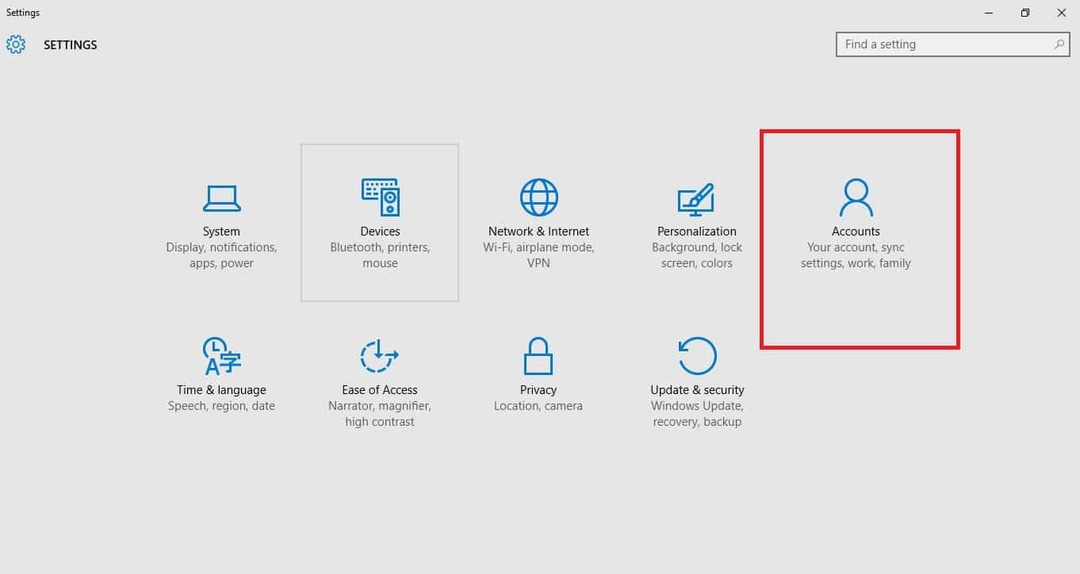
- 이 PC에 다른 사람 추가를 클릭합니다.
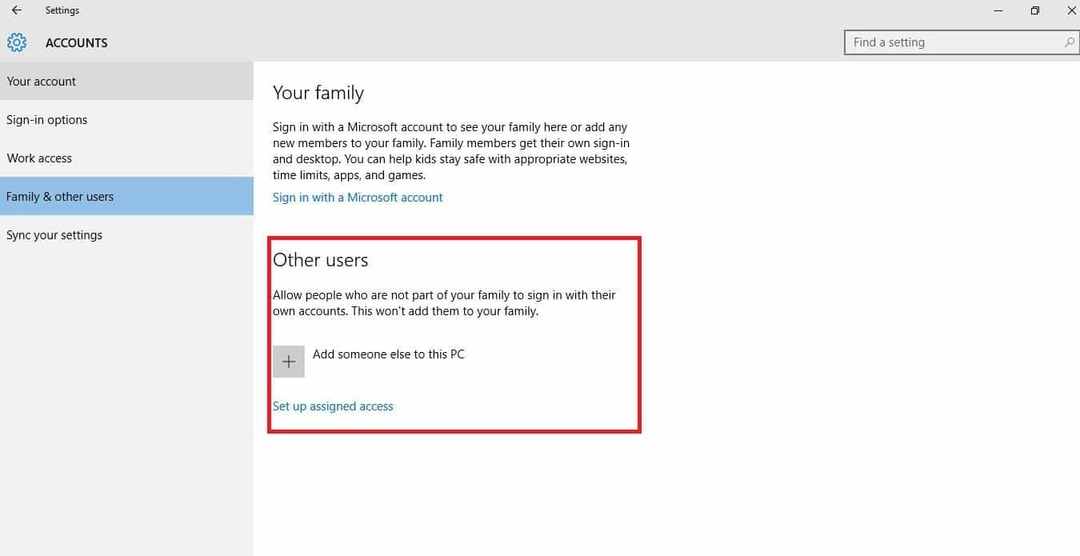
- 사용자 이름과 암호로 양식을 채우십시오. 새 사용자 계정이 생성됩니다.
- 계정 유형 변경을 클릭하십시오.

- 드롭 다운 화살표를 클릭하고 관리자를 선택하여 계정을 관리자 수준으로 설정합니다.
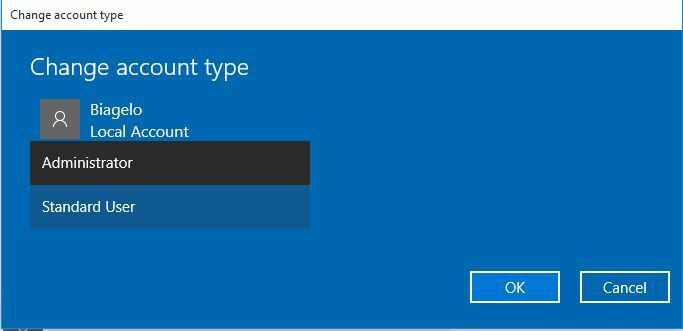
- 컴퓨터를 다시 시작하십시오
- 방금 만든 새 계정에 로그인하십시오.
새 계정을 사용하여 다운로드 해보십시오.
그래도 작동하지 않으면 다음을 수행하십시오.
- 새 계정에서 일반 계정을 다운 그레이드하는 데 사용합니다.
- 적용 또는 확인을 클릭하십시오.
- 이전 계정을 기본 관리자 수준으로 되돌립니다.
- 헹구고 몇 번 반복하면 손상을 제거하는 데 도움이됩니다.
- 관리자로 계정을 그대로 둡니다.
새로 생성 된 계정에서 다운로드가 가능한지 확인하세요. 작동한다면이 시점에서해야 할 두 가지가 있습니다.
- 이전 사용자 계정 수정
- 새 계정으로 마이그레이션
해결 방법 2: Internet Explorer 재설정
컴퓨터에 안티 바이러스, 안티 스파이웨어 및 보안 제품이있는 경우 때때로 이러한 원인이 제거 (또는 설치) 될 때마다 추적 또는 파일 요소를 남기는 문제 뒤에.
컴퓨터에서 아무 것도 다운로드하지 않을 때해야 할 한 가지는 Internet Explorer를 재설정하는 것입니다.
이에 대한 방법은 다음과 같습니다.
- Internet Explorer 시작
- Internet Explorer 설정 재설정 대화 상자 열기
- 도구 메뉴로 이동
- 인터넷 옵션을 클릭하십시오.
- 고급 탭을 클릭하십시오.
- 기본값 재설정 또는 복원을 클릭합니다.
- Internet Explorer 설정 재설정 대화 상자에서 재설정을 클릭합니다.
- Internet Explorer가 기본 설정 적용을 완료하면 닫기를 클릭합니다.
- Internet Explorer를 종료했다가 다시 시작합니다.
또한 읽으십시오 :느린 Xbox One 게임 다운로드 수정
해결 방법 3: Windows Defender 사용
Windows Defender를 사용하려면 다음 단계를 수행하십시오.
- 검색 창으로 이동
- Windows Defender 입력
- 검색 결과 목록에서 Windows Defender를 선택합니다.
- 지금 스캔을 클릭하십시오.
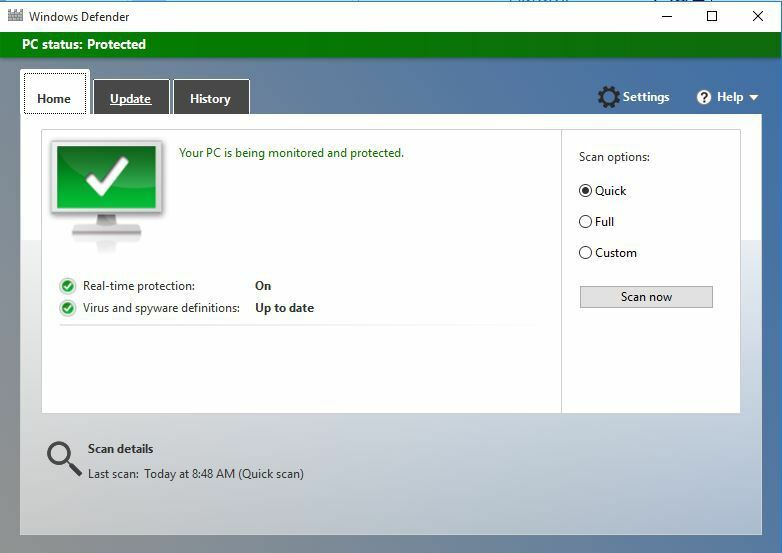
스캐너는 합법적이지 않은 프로그램에서 컴퓨터 내의 모든 문제를 확인하거나 찾습니다.
해결 방법 4: 맬웨어 확인
여기에서 맬웨어 스캐너를 사용하여 맬웨어 감염. 맬웨어 제거 프로그램을 업데이트 한 다음 이러한 의심스러운 파일을 검사하는 데만 사용하십시오.
때로는 기능을 향상시키는 Internet Explorer 용 플러그인 인 BHO 또는 Browse Helper Object 일 수 있습니다. BHO는 일반적으로 스파이웨어 프로그램에 의해 악용되어 사용자 신원과 브라우징 습관을 자동으로 모니터링하고 훔치지 만 시스템 속도를 저하시킵니다.
이 문제를 해결하려면 컴퓨터 시스템에있는 모든 스파이 BHO를 식별하고 제거하는 BHO 제거기를 구하십시오.
어떤 솔루션이 효과가 있었는지 알려주십시오.
확인해야 할 관련 이야기 :
- Windows Store 앱 다운로드가 멈췄습니까? 7 단계로 해결하는 방법은 다음과 같습니다.
- Windows 10 Creators Update를 다운로드 할 수 없음 [Fix]
- "이 안전하지 않은 다운로드는 SmartScreen에 의해 차단되었습니다."[Fix]
 여전히 문제가 있습니까?이 도구로 문제를 해결하세요.
여전히 문제가 있습니까?이 도구로 문제를 해결하세요.
- 이 PC 수리 도구 다운로드 TrustPilot.com에서 우수 등급 (이 페이지에서 다운로드가 시작됩니다).
- 딸깍 하는 소리 스캔 시작 PC 문제를 일으킬 수있는 Windows 문제를 찾습니다.
- 딸깍 하는 소리 모두 고쳐주세요 특허 기술 문제를 해결하는 방법 (독자 전용 할인).
Restoro는 0 이번 달 독자.

![Windows Media Player 녹색 화면 문제 해결 방법 [전체 수정]](/f/c1c5c8f1bbacac1fcd1a217150e1a876.jpg?width=300&height=460)
